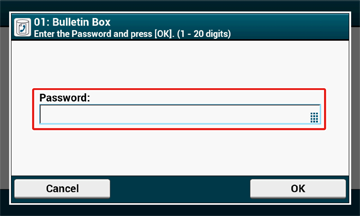Registrace F-Code schránky
Chcete-li provádět komunikaci F-code, zaregistrujte si schránku F-code.Existují dva typy schránek F-code:Důvěrná schránka F-code a F-Code bulletin schránka.Ujistěte se, zda je pro každou schránku F-code zaregistrována podadresa a kód PIN (pouze důvěrná komunikace s využitím F-code).Je-li to nutné, nastavte heslo.
Registrace soukromé schránky
Na zařízení můžete zaregistrovat soukromou schránku, která vám umožní pomocí F-Code komunikací přijímat data faxů, které nechcete zpřístupnit třetím osobám.
-
Stiskněte tlačítko [Nastavení zařízení] na dotykovém panelu.
-
Několikrát stiskněte
 nebo
nebo  a stiskněte tlačítko [Admin Setup (Nastavení správce)].
a stiskněte tlačítko [Admin Setup (Nastavení správce)]. -
Zadejte jméno správce a heslo a stiskněte tlačítko [OK (OK)].
Výchozí jméno a heslo správce jsou "admin" a "aaaaaa", v tomto pořadí.
-
Stiskněte [Nastavení faxu].
-
Stiskněte [F-Code schránka].
-
Stiskněte [Registrovat] u čísla schránky.
Připomínka
Zaregistrovanou soukromou F-code schránku upravíte zadáním čísla PIN a výběrem položky [Editovat].
-
Stiskněte tlačítko [Soukromá schránka].
-
Stiskněte registrační tlačítko u [Názvu schránky].

-
Zadejte název schránky.
Připomínka
Lze zadat až 16 znaků.
-
Stiskněte tlačítko [OK].
-
Stiskněte registrační tlačítko u [Podadresy].
-
Zadejte podadresu.
Připomínka
Můžete zadat až 20 znaků včetně # nebo *.
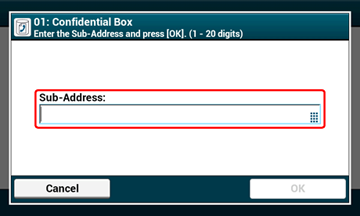
-
Stiskněte [OK].
-
Stiskněte registrační tlačítko u [Prodlevy].
-
Zadejte hodnotu mezi 0 a 31 (dny) a poté stiskněte [OK].
Připomínka
-
V případě potřeby nastavte [Prodlevu].
-
Pokud zadáte [0] (dní), dokument bude zachován bez časového omezení.
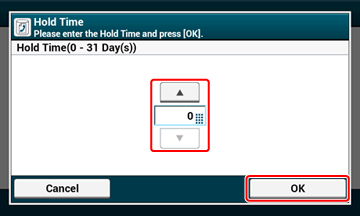
-
-
Stiskněte registrační tlačítko u [ID kód].
-
Zadejte 4místné číslo PIN a potom stiskněte [OK].
Poznámka
Zadané číslo PIN se nezobrazí. Číslo PIN si někam zapište a pečlivě uschovejte.
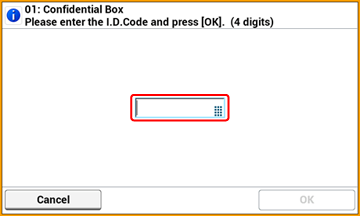
-
Stiskněte [OK (OK)].
Podle potřeby nastavte následující.
-
Stiskněte registrační tlačítko položky [Password (Heslo)].
-
Zadejte heslo.
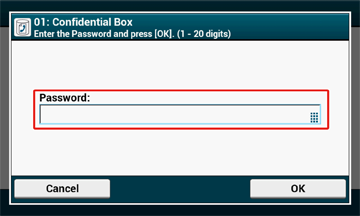
Registrace bulletin schránky
Pokud na zařízení registrujete bulletin schránku, můžete pro druhou stranu zaregistrovat dokument k vyzvednutí v bulletin schránce. Tento dokument bude k dispozici na vyžádání druhou stranou.
-
Stiskněte tlačítko [Nastavení zařízení] na dotykovém panelu.
-
Několikrát stiskněte
 nebo
nebo  a stiskněte tlačítko [Admin Setup (Nastavení správce)].
a stiskněte tlačítko [Admin Setup (Nastavení správce)]. -
Zadejte jméno správce a heslo a stiskněte tlačítko [OK (OK)].
Výchozí jméno a heslo správce jsou "admin" a "aaaaaa", v tomto pořadí.
-
Stiskněte [Nastavení faxu].
-
Stiskněte [F-Code schránka].
-
Stiskněte [Registrovat] u čísla schránky.
Připomínka
Pro úpravu registrované důvěrné F-code bulletin schránky vyberte položku [Editovat].
-
Stiskněte tlačítko [Bulletin schránka].
-
Stiskněte registrační tlačítko u [Názvu schránky].
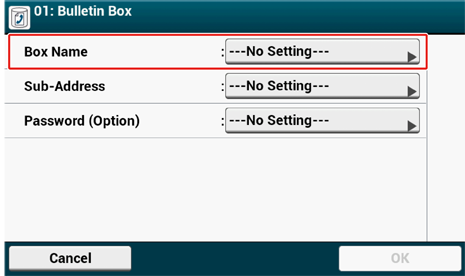
-
Zadejte název schránky.
Připomínka
Lze zadat až 16 znaků.
-
Stiskněte tlačítko [OK].
-
Stiskněte registrační tlačítko u [Podadresy].
-
Vyberte podadresu a poté stiskněte [OK].
Připomínka
Můžete zadat až 20 znaků včetně # nebo *.
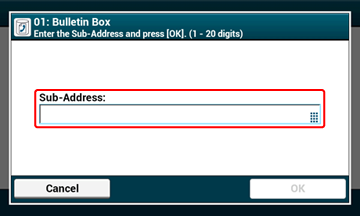
-
Stiskněte [OK].
Podle potřeby nastavte následující.
-
Stiskněte registrační tlačítko položky [Password (Heslo)].
-
Zadejte heslo.